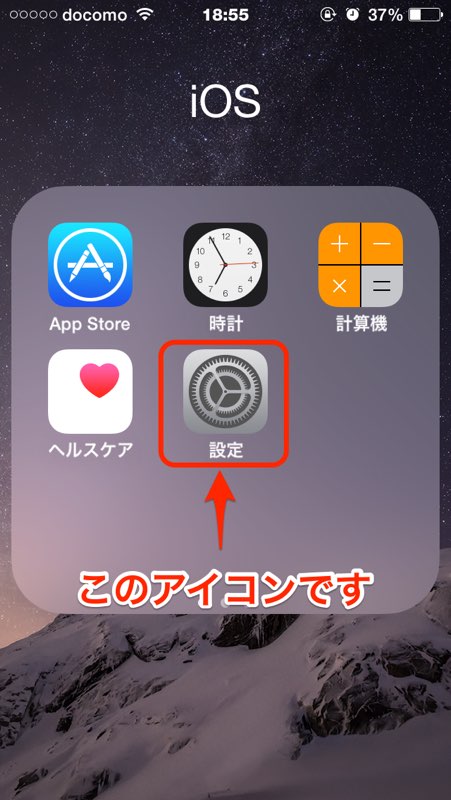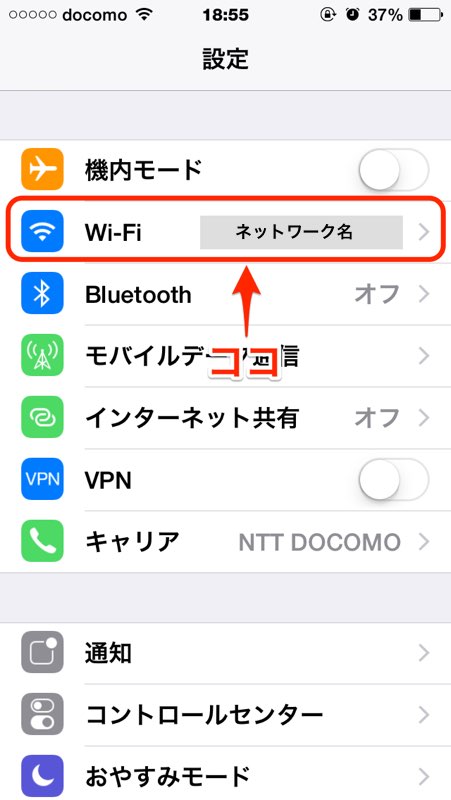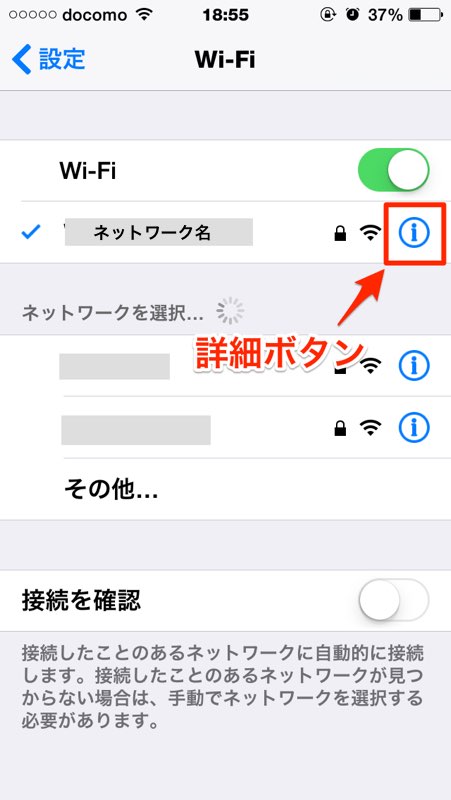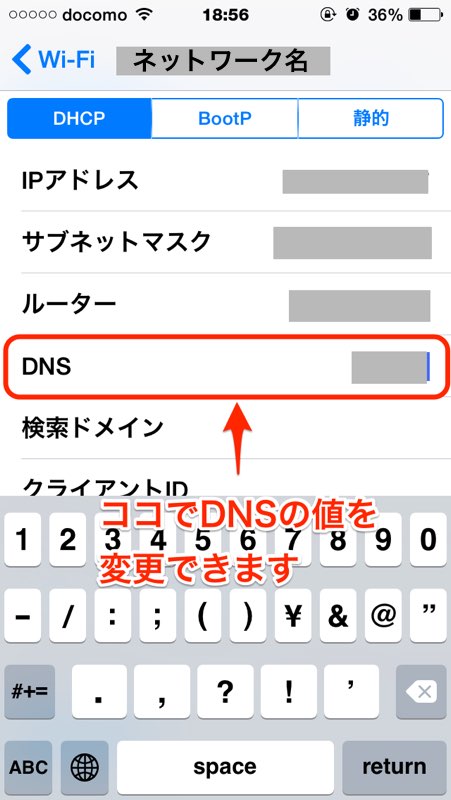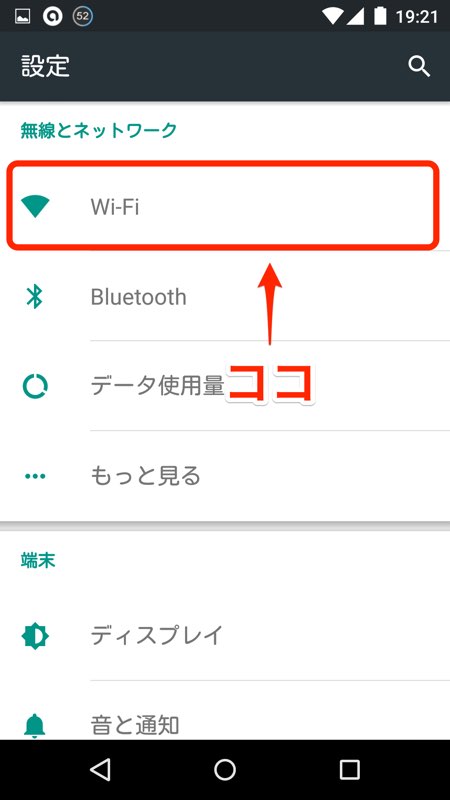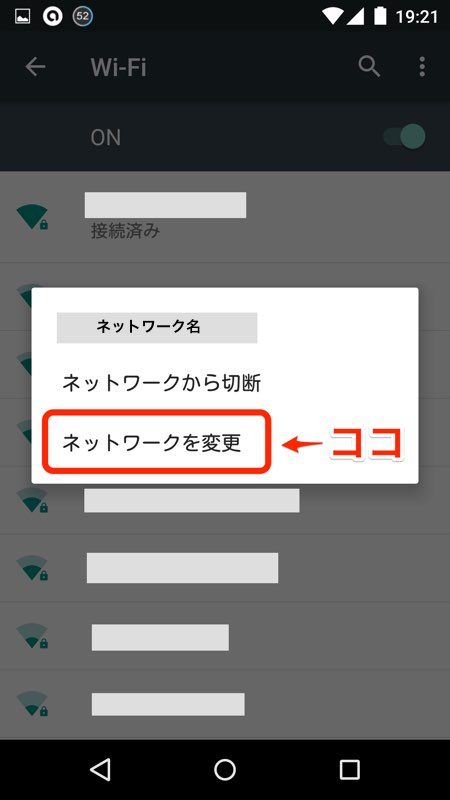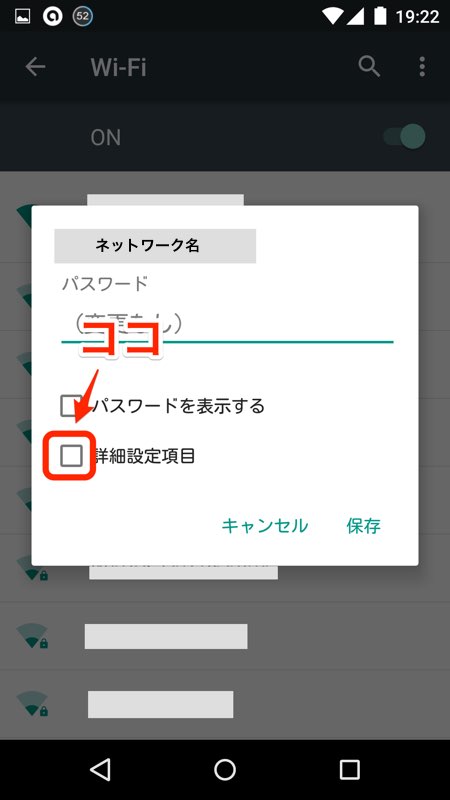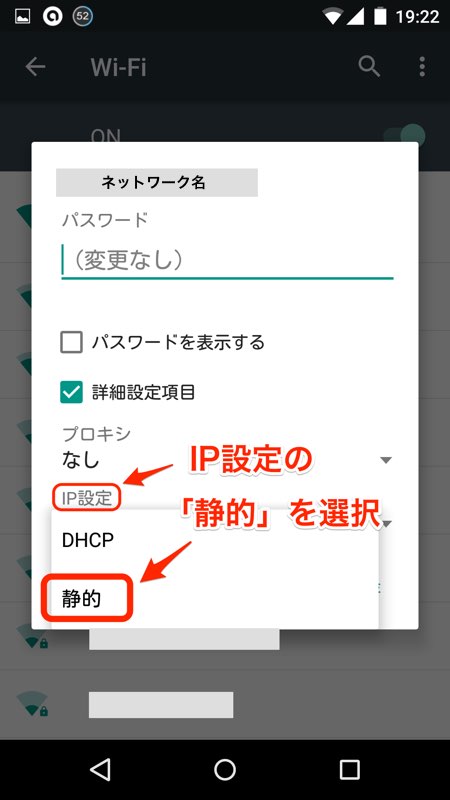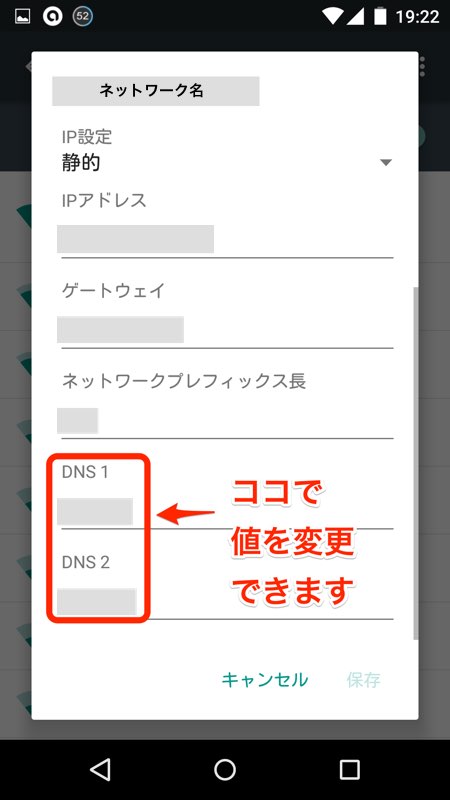2023年5月、Googleが6.1インチディスプレイや第2世代のオリジナルプロセッサを搭載したスマートフォン「Pixel 7a」を発表しました。
Google Pixel 7a とは

「Google Pixel 7a」は、6.1インチの有機ELディスプレイ (1080 x 2400)を搭載したAndroidスマートフォンです。ディスプレイは最大リフレッシュレート 90Hzに対応しています。
プロセッサはGoogle Tensor G2、メモリは8GB、内部ストレージ容量は128GBです。
背面カメラは6400万画素のメインカメラと1300万画素の超広角カメラ、前面カメラは1300万画素となっています。
セキュリティ面では画面内指紋認証や顔認証に対応しています。
価格は6万2700円からとなっています。
スペック
| OS |
Android OS |
| ディスプレイ |
6.1インチ フルHD+ (1080 x 2400) リフレッシュレート 最大90Hz |
| プロセッサ |
Titan M2 セキュリティ コプロセッサ |
| メモリ | 8GB |
| ストレージ |
128GB |
| 前面カメラ | 1300万画素 |
| 背面カメラ |
6400万画素 + 1300万画素 広角レンズ + 超広角カメラ |
| バッテリー |
4385mAh 急速充電対応 ワイヤレス充電対応 |
| 通信機能 |
4G LTE、5G対応 デュアルSIM (nanoSIM + eSIM) Wi-Fi 6E Bluetooth 5.3 |
| その他 |
画面内指紋認証 顔認証 5年間のOSアップデート対応 |